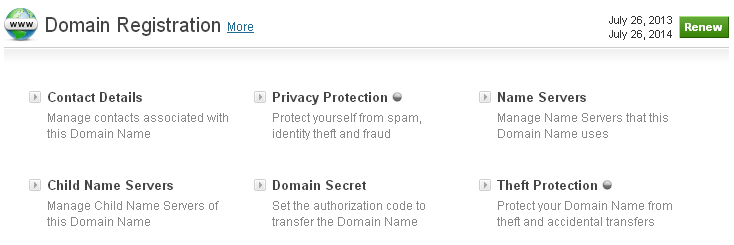管理DNS资源记录
该域名系统(DNS)是一个分布式数据库,分层排列,包含域名记录。DNS系统的主要目的是将域名与IP地址相匹配。为了履行此角色,DNS服务器在区域文件中包含资源记录(记录),其中包含该区域中包含的计算机的域名和IP地址映射。所有资源记录都有一个生存时间TTL(TTL),指定允许其他DNS服务器和应用程序缓存记录的秒数。
可通过Hostgator China的DNS服务管理的资源记录类型(RR)
地址(IPv4 A)记录,这些用于将域名转换为IP地址。
AAAA(IPv6)记录,IPv6地址记录是比IPv4地址记录大得多的地址空间。IPv6地址记录中的地址长度为128位,而IPv4地址记录中的地址长度为32位。
(注意,当你与一个Web托管公司托管您的域名,您将提供两种 IPv4地址或IPv6地址。对于该特定域名,这需要分别设置为A记录或AAAA记录。)
邮件交换器(MX)记录 :MX记录标识负责域名的电子邮件服务器。发送电子邮件至user@xyz.com时,您的电子邮件服务器必须首先查找xyz.com的MX记录,以查看哪个电子邮件服务器实际处理xyz.com的电子邮件(这可能是mail.xyz.com或其他人的电子邮件)服务器,如mail.isp.com)。然后它查找电子邮件服务器的A记录以连接到其IP地址。
MX记录具有首选项编号,表示应使用电子邮件服务器的顺序。电子邮件服务器将尝试首先向具有最低优先级编号的服务器发送电子邮件,如果不成功,则继续下一个最低编号,依此类推。
规范名称(CNAME)记录 :CNAME记录是域名别名。通常,Internet上的计算机具有多个功能,例如Web服务器,FTP服务器,聊天服务器等。为了掩盖这一点,可以使用CNAME记录,为单个计算机提供多个名称(别名)。
有时公司会为其品牌注册多个域名,但仍希望维护一个网站。在这种情况下,CNAME记录可能用于将流量转发到他们的实际网站。
示例:
www.abc.in可能是CNAME到 www.abc.com。
现在最流行使用CNAME记录的,它是提供访问同时使用标准Web服务器www.yourdomainname.com和yourdomainname.com(不带www)。通常是通过为指向短名称的www名称添加CNAME记录[为较短名称创建A记录(不使用www)]来完成的。当需要重命名计算机或服务时,也可以使用CNAME记录,以暂时允许通过旧名称和新名称进行访问。
名称服务器(NS)记录 :NS记录标识区域负责(权威)的DNS服务器。区域应为其自己的每个DNS服务器(主服务器和辅助服务器)包含一个NS记录。这主要用于区域转移目的(通知)。这些NS记录与它们所在的区域具有相同的名称。NS记录最重要的功能是授权。委派意味着将域的一部分委托给其他DNS服务器。
您还可以将自己域名的子域(例如subdomain.yourdomainname.com)委派给其他DNS服务器。NS记录标识DNS服务器的名称,而不是 IP地址。因此,重要的是存在引用的DNS服务器的A记录,否则可能无法找到该DNS服务器并与之通信。
如果NS记录将子域(subdomain.yourdomainname.com)委托给在该子域中具有名称的DNS服务器(ns1.subdomain.yourdomainname.com),则为该服务器的A记录(ns1.subdomain.yourdomainname) .com)必须存在于父区(yourdomainname.com)中。此A记录称为胶水记录,因为它实际上不属于父区域,但是必须为委派的子域找到DNS服务器。
文本(TXT)记录 :TXT记录提供将某些文本与域或子域相关联的功能。本文旨在严格提供信息,并且没有这样的功能。TXT记录最多可存储255个字符的自由格式文本。此记录通常用于传达有关区域的信息。允许多个TXT记录,但不一定保留其顺序。
示例:
您可以为yourdomainname.com添加TXT记录,其值为“ 这是我的电子邮件服务器”。在这里,如果有人正在检查yourdomainname.com的TXT记录,会注意到上面的文字出现在TXT记录中。
TXT Record可用于实现以下内容:
发件人策略框架(SPF):发件人策略框架是简单邮件传输协议(SMTP)的扩展。SPF允许软件识别和拒绝SMTP Mail From(Return-Path)中的伪造地址。SPF允许域的所有者指定其邮件发送策略,例如,他们使用哪些邮件服务器从其域名发送邮件。1。该技术需要双方协同工作:
域所有者在域的DNS区域中的TXT记录中发布此信息,当其他人的电子邮件服务器收到声称来自该域的消息时,则接收服务器可以检查消息是否符合域的声明策略。例如,如果消息来自未知服务器,则可以认为它是假的。
DomainKeys:DomainKeys是一个电子邮件身份验证系统(由Yahoo!开发),旨在验证电子邮件发件人的真实性和邮件完整性(即邮件在传输过程中未被更改)。DomainKeys规范已采用Identified Internet Mail的各个方面来创建称为DomainKeys Identified Mail(DKIM)的增强协议。
服务(SRV)记录:SRV或服务记录是DNS中指定可用服务信息的一类数据。在查找服务时,您必须首先查找服务的SRV记录,以查看哪个服务器实际处理它。然后它查找服务器的地址记录以连接到其IP地址。
SRV记录的优先级字段类似于MX记录的优先级值。客户端始终首先使用具有最低优先级值的SRV记录,并且如果与此记录的主机的连接失败,则仅回退到其他SRV记录。如果服务具有多个具有相同优先级值的SRV记录,则客户端使用权重字段来确定要使用的主机。权重值仅与服务的其他权重值相关,并且仅与具有相同优先级值的SRV记录相关。
较新的Internet协议(如SIP(会话启动协议)和XMPP(可扩展消息传递和在线协议))通常需要来自客户端的SRV支持。
权限启动(SOA)记录 :每个区域包含一个SOA记录,其中包含区域的以下值:
主DNS服务器的名称:区域的主DNS服务器的域名。区域应包含匹配的NS记录。
负责人的邮箱:负责维护区域的人员的电子邮件地址。
序列号:由辅助DNS服务器用于检查区域是否已更改。如果序列号高于辅助服务器所具有的序列号,则将启动区域传输。当更改区域或其记录时,我们的DNS服务器会自动增加此号码。
刷新间隔:辅助DNS服务器检查是否对区域进行更改的频率。
重试间隔:如果第一次刷新失败,则进行更改时,辅助DNS服务器应重试检查的频率。
过期时间间隔:刷新后区域有效的时间。如果在此时间间隔内无法刷新,则辅助服务器将丢弃该区域。
最小(默认)TTL:用作区域内创建的新记录的默认TTL。其他DNS服务器也用于缓存否定响应(例如Record不存在等)。
管理资源记录
登录您的控制面板,搜索域名并进入DNS服务界面。
单击“ 管理DNS”链接。将弹出DNS管理控制台,您可以通过该控制台添加以下任何记录:
(注意,第一次单击“ 管理DNS”链接时,DNS服务将被激活。)
对于经销商:仅当订单属于您下方的客户时,才会显示DNS管理控制台。否则,将显示以下错误消息:“您不能执行此操作”。
要管理一个记录:
单击A记录,然后在下一个屏幕中单击添加记录。
在那里你会找到3个字段:
主机名:此处您要为其添加A记录的域名将被预先填写(例如yourdomainname.com)。现在,如果您想为my.yourdomainname.com添加A记录,那么您必须放入我的文本框。如果您希望仅为yourdomainname.com添加A记录,则可以将此框留空。
目标IPv4地址:您必须在此处输入要在其中托管此域名的Web服务器的IPv4 IP地址。
TTL:这是此记录的生存时间,以秒为单位。任何一旦查询此记录的服务器将在此时间间隔后再次查询它。理想的TTL是 86400,即 1天。它不能设置为小于 14400,即 4小时。
单击“ 添加记录”按钮以提交记录。
(注意,同样,修改或删除一条A记录,只需从列表中单击该记录名称,然后单击任一的修改记录或删除记录按钮。)
管理AAAA记录:
单击AAAA记录,然后在下一个屏幕中单击添加AAAA记录。
在那里你会找到3个字段:
主机名:此处您要为其添加AAAA记录的域名将被预先填写(例如yourdomainname.com)。现在,如果您想为my.yourdomainname.com添加AAAA记录,那么您必须放入我的文本框。如果您希望仅为yourdomainname.com添加AAAA记录,则可以将此框留空。
目标IPv6地址:您必须在此处输入要在其中托管此域名的Web服务器的IPv6 IP地址。
TTL:这是此记录的生存时间,以秒为单位。任何一旦查询此记录的服务器将在此时间间隔后再次查询它。理想的TTL是 86400,即 1天。它不能设置为小于 14400,即 4小时。
单击“ 添加记录”按钮以提交记录。
(注意,同样,修改或删除AAAA记录,只需从列表中单击该记录名称,然后单击任一的修改记录或删除记录按钮。)
管理MX记录 :
单击MX记录,然后在下一个屏幕中单击添加MX记录。
在那里你会找到4个字段:
区域:需要将设置MX记录的域名作为区域输入。如果要为yourdomainname.com配置电子邮件服务器,以便可以收到 mails@yourdomainname.com,则需要将此字段留空。
值:这是电子邮件服务器域名。如果托管您的域名的电子邮件服务器由您管理,那么您可以使用以下格式设置值: mail.yourdomainname.com。
如果您使用的是其他Internet服务提供商的电子邮件服务器,则需要输入完全限定的域名(FQDN),如mail.isp.com。
(注意,完全限定的域名始终具有“。”。到底。)
TTL:这是此记录的生存时间。任何一旦查询此记录的服务器将在此时间间隔后再次查询它。理想的TTL是 86400,即 1天。它不能设置为小于 14400,即 4小时。
MX优先级:MX记录具有一个首选项编号,指示应使用电子邮件服务器的顺序(仅在为同一域名定义多个MX记录时才相关)。电子邮件服务器将尝试首先将电子邮件发送到具有最低首选项编号的服务器,如果不成功,则继续使用下一个最低编号,依此类推。
单击“ 添加记录”按钮以提交记录。
(注意,同样,修改或删除MX记录,只需从列表中单击该记录名称,然后单击任一的修改记录或删除记录按钮。)
管理CNAME记录 :
单击CNAME记录,然后在下一个屏幕中单击添加CNAME记录。
在那里你会找到3个字段:
主机名:如果您希望为yourdomainname.com添加cNAME记录,例如manage.yourdomainname.com或 www.yourdomainname.com,请在此文本框中输入主机名作为 manage或 www。
值:这是创建的CNAME的目标。因此,如果您希望为指向yourdomainname.com的www.yourdomainname.com创建CNAME记录,则必须输入 yourdomainname.com。在这个文本框中。
TTL:这是此记录的生存时间。任何一旦查询此记录的服务器将在此时间间隔后再次查询它。理想的TTL是 86400,即 1天。它不能设置为小于 14400,即 4小时。
单击“ 添加记录”按钮以提交记录。
(注意,同样,修改或删除CNAME记录,只需从列表中单击该记录名称,然后单击任一的修改记录或删除记录按钮。)
管理NS记录:
单击NS Records,然后在下一个屏幕中单击添加NS记录。
在那里你会找到3个字段:
区域:如果要为ns1.subdomain.yourdomainname.com等子域创建名称服务器,请在此文本框中输入Zone as subdomain.yourdomainname.com。
值:这是要创建的名称服务器的名称或您要为此区域负责的另一个完全限定的域名。因此,如果您希望为subdomain.yourdomainname.com创建NS记录,则可以输入值ns1.subdomain.yourdomainname.com。或者,您可能希望将名称服务器(如ns1.subdomain.yourdomainname.com)委托给另一个完全限定的域名,如dns1.anyotherns.com。
TTL:这是此记录的生存时间。任何一旦查询此记录的服务器将在此时间间隔后再次查询它。理想的TTL是 86400,即 1天。它不能设置为小于 14400,即 4小时。
单击“ 添加记录”按钮以提交记录。
(注意,同样,修改或删除的NS记录,只需从列表中单击该记录名称,然后单击任一的修改记录或删除记录按钮。)
管理TXT记录:
单击TXT Records并在下一个屏幕中,单击Add TXT Record。
在那里你会找到3个字段:
主机名:如果您希望为yourdomainname.com添加TXT记录,例如yourdomainname.com,请将“主机名”文本框留空。
值:此字段中可以提供255个自由格式文本字符。此记录通常用于传达有关区域的信息。
例如,您可以为mail.yourdomainname.com添加TXT记录,其值为“ 这是我的电子邮件服务器”。如果有人检查mail.yourdomainname.com的ALL或TXT记录,他们会注意到上面的文字出现在TXT记录中。
TTL:这是此记录的生存时间。任何一旦查询此记录的服务器将在此时间间隔后再次查询它。理想的TTL是 86400,即 1天。它不能设置为小于 14400,即 4小时。
单击“ 添加记录”按钮以提交记录。
(注意,同样,修改或删除TXT记录,只需从列表中单击该记录名称,然后单击任一的修改记录或删除记录按钮。)
管理SRV记录:
单击“ SRV记录”,然后在下一个屏幕中单击“ 添加SRV记录”。
在那里你会找到7个字段:
服务记录名称:服务记录名称由符号服务名称和所需服务的协议名称组成。
服务名称:这是所需服务的符号名称。例如,聊天等
协议名称:所需服务的协议,通常是TCP或UDP。
优先级:目标主机的优先级。值越低表示优先级越高。
权重:具有相同优先级的记录的相对权重。
端口:要在其上找到服务的TCP或UDP端口。
目标:提供服务的机器的规范主机名。如果提供服务的服务器由您管理,则可以使用以下格式设置值: service.yourdomainname.com。
如果您使用的是其他Internet服务提供商的服务器,则需要输入完全限定的域名,例如service.isp.com。
(注意,完全限定的域名始终具有“。”。到底。)
TTL:这是此记录的生存时间,以秒为单位。任何一旦查询此记录的服务器将在此时间间隔后再次查询它。理想的TTL是 86400,即 1天。它不能设置为小于 14400,即 4小时。
单击“ 添加记录”按钮以提交记录。
(注意,同样,修改或删除SRV记录,只需从列表中单击该记录名称,然后单击任一的修改记录或删除记录按钮。)
管理SOA记录:
当您激活Hostgator China提供的DNS服务时,将为您的域名创建默认的权限[SOA]记录。要修改您的SOA记录:
单击SOA Parameters,然后在下一个屏幕中单击Modify Record。
你会在那里找到5个可编辑的字段:
负责人:负责维护区域的人员的电子邮件地址。
刷新:刷新间隔指示辅助名称服务器应检查是否对区域进行更改的频率。您可以为此间隔确定自己的值。价值不应低于 7200,即 2小时。
重试:重试间隔表示辅助名称服务器应重试检查的频率,如果进行了更改 – 如果第一次刷新失败。价值不应低于 7200,即 2小时。
过期:重试间隔表示刷新后区域有效的时间。如果在此间隔内无法刷新,则辅助服务器将丢弃该区域。价值不应低于 172800,即 48小时。
TTL:这是此记录的生存时间。任何一旦查询此记录的服务器将在此时间间隔后再次查询它。理想的TTL是 86400,即 1天。它不能设置为小于 14400,即 4小时。
除此之外,SOA Record还包括一个参数Serial。这是我们的服务器自动生成的数字。所有辅助名称服务器都会在SOA记录中缓存序列号,这样当辅助DNS服务器检测到序列号更改时,它会使用更改更新其记录。当更改区域或其记录时,我们的服务器会自动增加此数字。
单击“ 修改记录”按钮以提交更改。
(注意,同样,修改或删除一个SOA记录,只需从列表中单击该记录名称,然后单击任一的修改记录或删除记录按钮。对于您已激活的DNS记录,您需要修改域名的名称服务器。)
相关阅读
修改域名的名称服务器